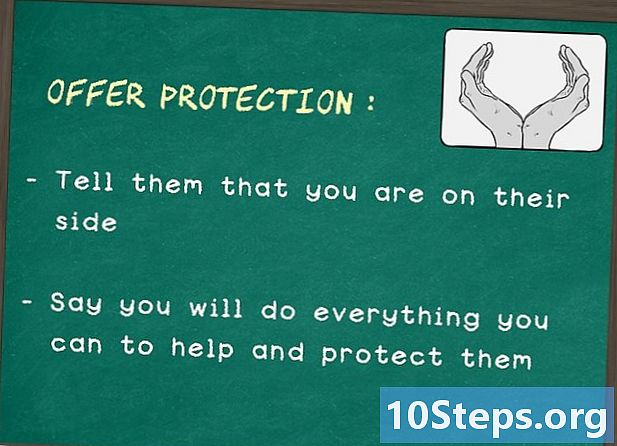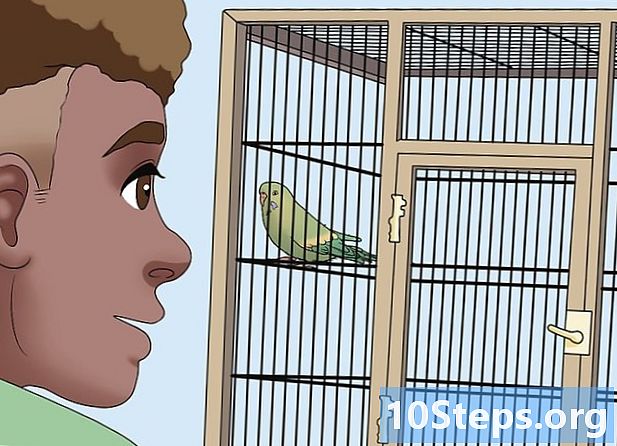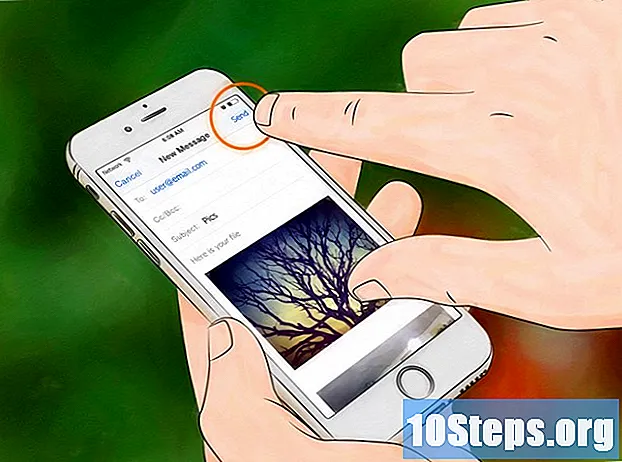
Obsah
Posielanie fotografií e-mailom na smartfóne je dosť jednoduché. Vo všeobecnosti musíte použiť dve aplikácie: e-mailového klienta a fotogalériu. Ak používate telefón s Androidom, môžete použiť aplikácie „Gmail“ a „Fotografie“ (alebo akúkoľvek inú aplikáciu galérie obrázkov, ktorú používate). V iPhone budete používať aplikácie „Mail“ a „Fotografie“.
kroky
Metóda 1 z 2: Posielanie e-mailov v systéme Android
Uistite sa, že fotografia, ktorú chcete odoslať, je uložená v telefóne. Všetky ovládacie prvky otvoríte dotykom na bielu šípku v ľavej dolnej časti obrazovky. Dotknite sa „Galéria“ a otvorte fotografiu.

Dotknite sa možnosti zdieľania a vyberte požadovaného e-mailového klienta. Táto funkcia má ikonu dvoch malých šípok, medzi ktorými je kruh. Keď naň klepnete, zobrazí sa niekoľko možností v závislosti od množstva digitálnych účtov vytvorených v telefóne.- Digitálne účty zahŕňajú e-mailové účty a sociálne siete.

Vyberte fotografie, ktoré chcete nahrať. Po výbere možnosti e-mailu by ste mali byť presmerovaní na navigačnú obrazovku medzi fotografiami v telefóne. Vyberte obrázky jemným dotykom tých, ktoré chcete odoslať.- Obrázky, ktoré neboli nasnímané fotoaparátom telefónu, ako napríklad obrázky stiahnuté z internetu alebo prijaté prostredníctvom rozhrania Bluetooth, sa môžu ukladať do priečinka s názvom DCIM. Pokiaľ ste nezmenili konfiguráciu, fotografie vytvorené samotným zariadením sa uložia priamo do aplikácie „Fotografie“.
- Môžete nahrať viac obrázkov výberom všetkých za sebou.

Po výbere požadovaných fotografií klepnite na tlačidlo „Ďalej“. Fotografie sa načítajú na novú obrazovku, kde budú priložené k e-mailovej správe.
Napíšte správu a pošlite e-mail. Po klepnutí na príslušné polia zadajte e-mailovú adresu príjemcu a podľa potreby napíšte správu. Je tiež možné pridať predmet.
- Pri zadávaní e-mailovej adresy ušetrite čas kliknutím na tlačidlo „.com“.
Metóda 2 z 2: Posielanie e-mailov v systéme iOS
Otvorte aplikáciu Fotografie a vyhľadajte obrázky, ktoré chcete poslať e-mailom. Táto aplikácia má ikonu kvetu s rôznymi farbami. Prejdite fotografie posúvaním prsta po obrazovke nahor a nadol.
Vyberte fotografie. Kliknite na tlačidlo Vybrať v pravom hornom rohu obrazovky a kliknite na fotografie, ktoré chcete nahrať.
- Ak nevidíte možnosť „Vybrať“, skúste klepnúť na fotografiu raz. Zobrazí sa všetky možnosti.
Kliknite na ikonu zdieľania a pridajte fotografiu do e-mailu. Táto ikona sa nachádza v ľavom dolnom rohu obrazovky a vyzerá ako štvorec s dvoma šípkami smerujúcimi nahor. Po dotknutí sa položky vyberte možnosť Poslať e-mailom fotografie.
- Niektoré verzie systému iOS vyžadujú, aby ste klepli na „Ďalej“ a „Pošta“.
- Tieto kroky opakujte, až kým nie sú pripojené všetky fotografie.
Napíšte e-mail. Po kliknutí na ikonu e-mailu sa zobrazí nová správa. Napíšte telo e-mailu a vyplňte pole „Predmet“.
- Ak používate iOS 8 alebo novší, presuňte kurzor do tela e-mailu, na ktorý by ste normálne písali pripomienky, informácie alebo iný typ textu. Držte prst v tejto oblasti, kým sa neobjaví lupa. Uvoľnite prst z obrazovky a mala by sa zobraziť čierna ponuka s možnosťami „Vybrať“ a „Vybrať všetko“.
- Napravo od čierneho pruhu stlačte šípku smerujúcu doprava. Po stlačení šípky by sa mali zobraziť možnosti „Úroveň ponuky“ a „Vložiť fotografiu alebo video“. Dotknite sa možnosti „Vložiť fotografiu alebo video“.
Pridajte kontakty. Ak kurzor ešte nie je na ňom, kliknite do poľa „Komu:“. Zadajte meno alebo e-mail príjemcu.
- Ak chcete pridať príjemcu priamo zo svojho zoznamu kontaktov, dotknite sa ikony kontaktov napravo. Táto možnosť má ikonu modrého kruhu s modrým znamienkom plus.
- V prípade potreby pokračujte v pridávaní kontaktov do polí „CC / CCO“.
Pošlite e-mail. Po pripojení fotografií vyberte možnosť „Odoslať“ v pravom hornom rohu obrazovky.
- Pred odoslaním upravte e-mail, aby ste sa uistili, že fotografie, príjemcovia a správa sú správne.
Tipy
- Ak máte obmedzený dátový plán, skúste odovzdať fotografie po pripojení k sieti Wi-Fi, aby ste predišli ďalším poplatkom.
- Ak nepoužívate smartphone, pomocou zodpovedajúcich klávesov na klávesnici otvorte e-mailovú aplikáciu a napíšte správu.
- Ak používate Windows Phone, otvorte zoznam aplikácií a otvorte aplikáciu „Fotografie“. Má modrú štvorcovú ikonu s bielym štvorcom obsahujúcim obdĺžnik a modrú bodku. Dotknite sa fotografie alebo videa, ktoré chcete nahrať, a kliknite na možnosť zdieľania. Táto funkcia má ikonu kruhu so značkou recyklácie. Vyberte možnosť e-mailu a napíšte správu.
varovanie
- Obmedzte počet odoslaných fotografií podľa kapacity telefónu.
- Pred odoslaním správy skontrolujte príjemcov, aby spolupracovníkom neodosielali nevhodný obsah.